方法: 1. WPS を開き、「テキスト」の横にある「逆三角形」アイコンをクリックします。 2. 「ツール」をクリックし、「バックアップ管理」をクリックします。 3. 取得するコンテンツを選択し、 「今すぐ復元」をクリックします。

解決策:
WPS テキストまたは WPS テーブルを使用しているかどうかに関係なく、For を開いている限り、 wps ファイルを選択した場合、左上隅のファイル アイコンをクリックしてバックアップ管理を開き、取得する必要があるファイルまたは未保存のファイルをバックアップ管理で見つけると、ファイルをすぐに復元できます。
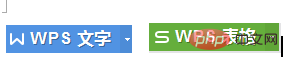
wpsテキストまたはwpsテーブルの「バックアップ管理」に入るには、ソフト左上の三角から[ツール]--[バックアップ管理]に入ります。 , 下図に示すように、wps textとwps tableの入力方法は同じです。
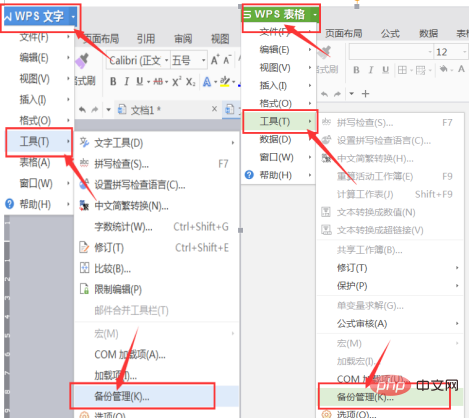
wps テキストを例に取ると、バックアップ管理に入ると、画面の右側に「バックアップ管理」ウィンドウが表示されます。
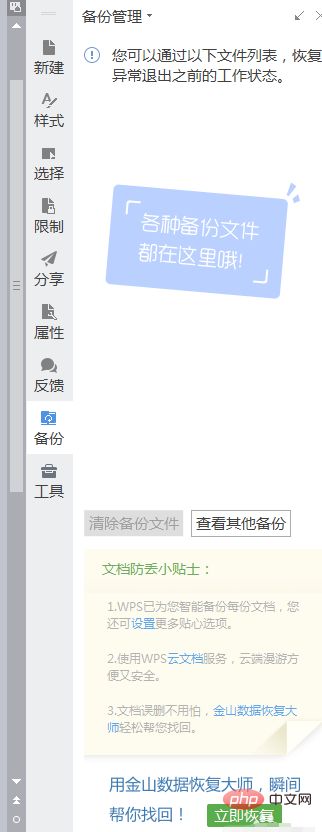
バックアップ管理では、未保存または異常終了した未保存ファイルが直接表示されます。そうでない場合は、バックアップ管理のカラーブロックを直接クリックしてコンピュータにアクセスできます。次の図に示すように、ファイルの保存場所を指定します:
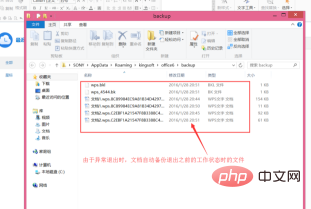
バックアップ管理の自動バックアップ中に、ドキュメントの保存パスを変更できます。 [wps text]-[ツール]-[オプション]-[一般と保存]の順にクリックすると、ドキュメントのデフォルトの保存パスは下図のようになりますが、バックアップ時にドキュメントのデフォルトの保存パスを変更することができます。
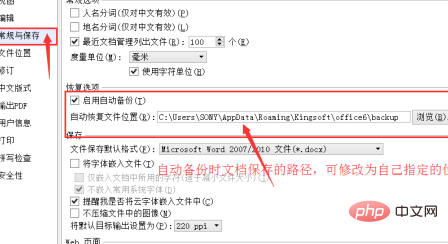
推奨チュートリアル: 「Word チュートリアル 」
以上がWPS で以前に編集したコンテンツを取得するにはどうすればよいですか?の詳細内容です。詳細については、PHP 中国語 Web サイトの他の関連記事を参照してください。